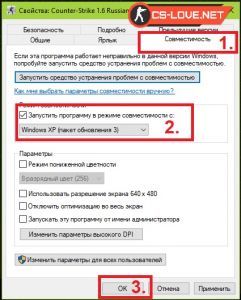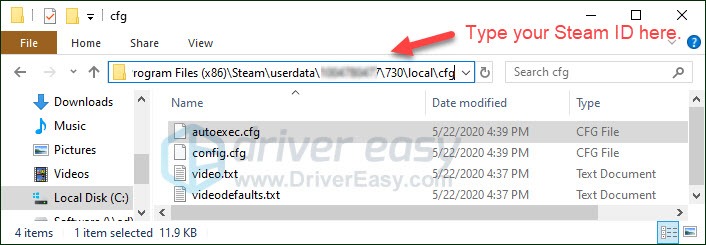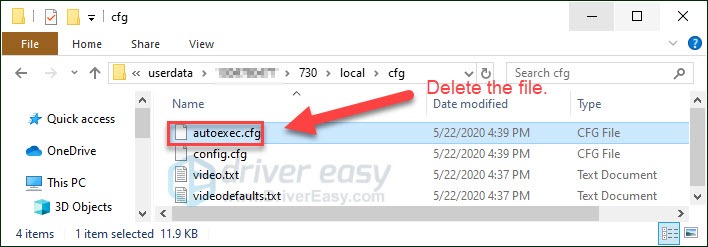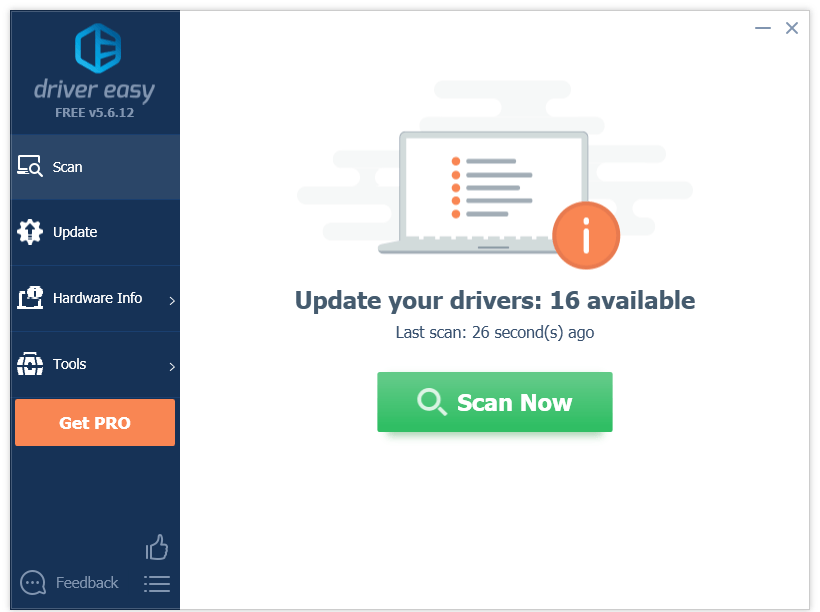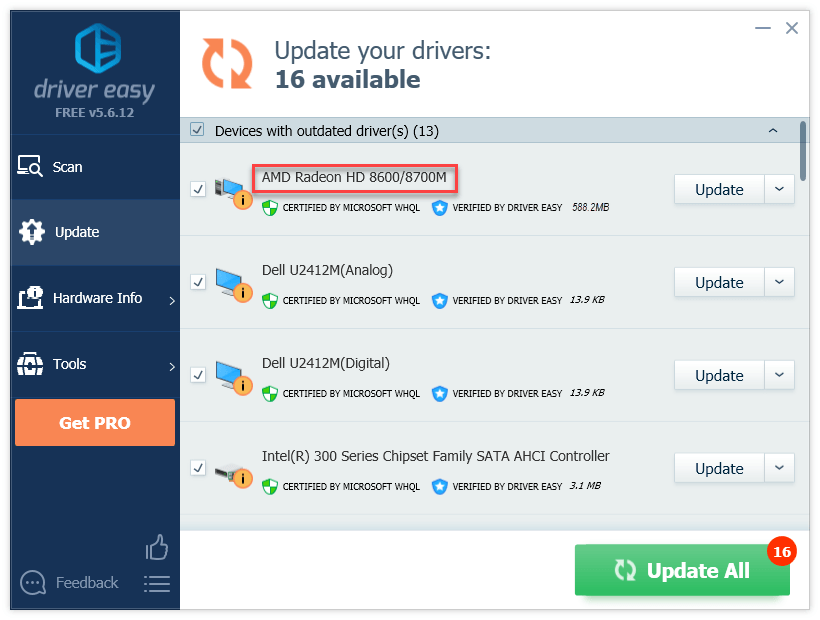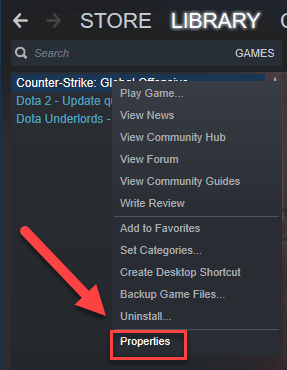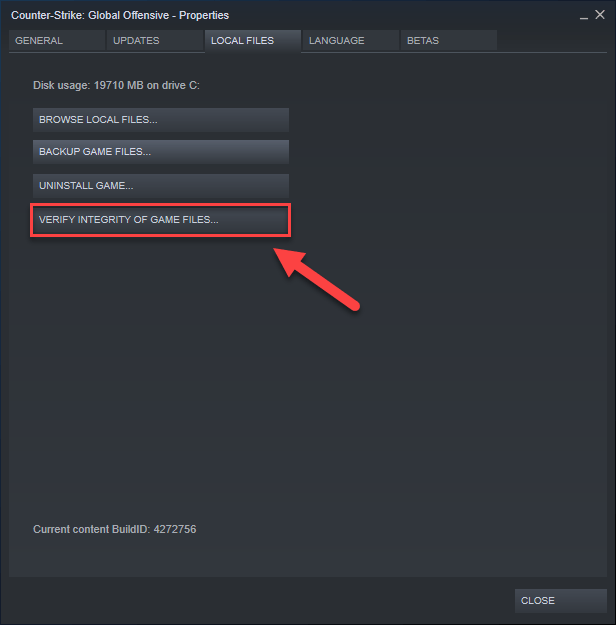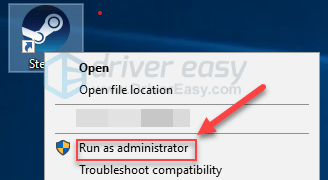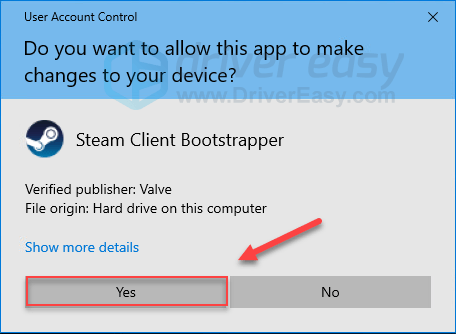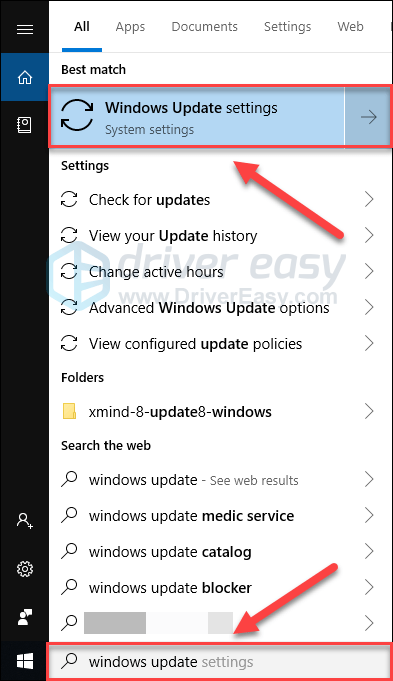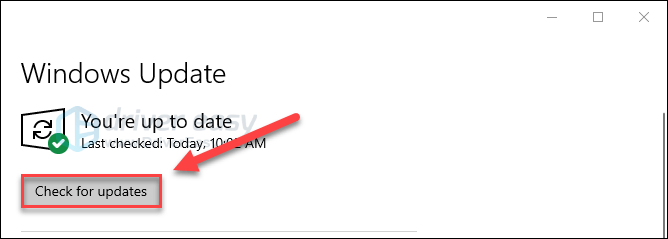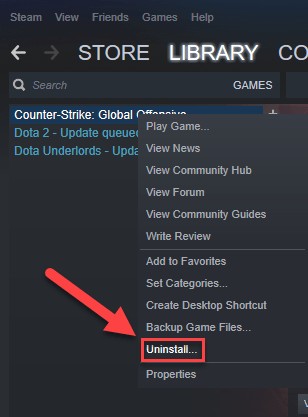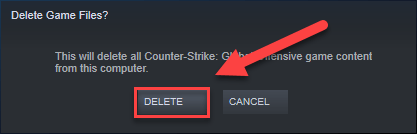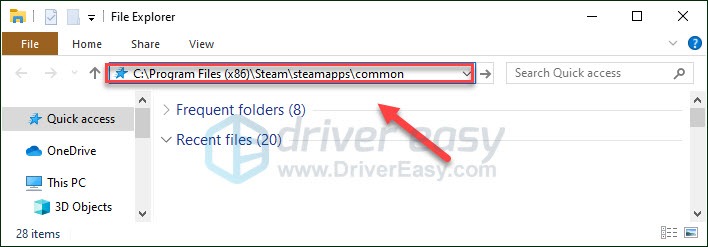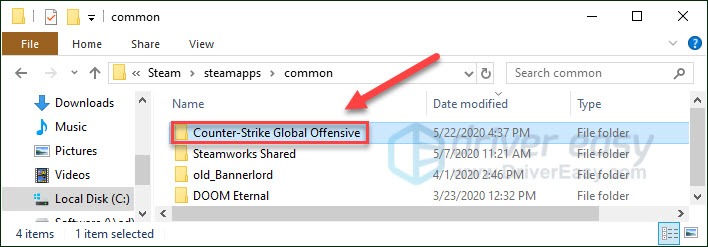- Итоги рейтинга 2.82/5
- 1
- 2
- 3
- 4
- 5
Рейтинг: 2.8/5 (157 голосов)
Здравствуйте, друзья! Снова приветствуем вас на страницах нашего портала и на этот раз мы будем разбираться с очередным вопросом, волнующим многих игроков: почему не запускается Контр-Страйк 1.6. Затруднение с запуском игры – это самая настоящая головная боль, и мы подскажем вам, как с ней бороться.
Проблема запуска CS 1.6
Трудности с запуском Counter-strike 1.6 могут проявляться по-разному. У одних игроков при запуске появляется черный экран, и больше ничего не происходит. У других – игра запускается, но зависает прямо в главном меню, не позволяя ничего сделать. У третьих – при двойном клике на ярлыке CS 1.6 игра не запускается и вообще ничего не происходит.
В любом случае, клиент игры не работает, и играть в нее просто невозможно. Есть как минимум 3 действенных способа как избавиться от этой заморочки.
Совместимость КС 1.6 с Windows
Попробовать решить проблему запуска CS 1.6 можно с помощью установки режима совместимости игры с вашей версией Windows, совершив следующие действия:
- Кликнуть на ярлык CS 1.6 правой кнопкой мыши, выбрать пункт «Свойства».
- Перейти на вкладку «Совместимость».
- Поставить галочку напротив «Запустить программу в режиме совместимости»
- В ниспадающем меню надо выбрать «Windows XP Пакет обновления 3».
- Нажать «ОК».
Если Counter-Strike 1.6 по-прежнему не запускается, то переходим к следующему шагу.
Изменение параметров CS 1.6 в реестре Windows
Иногда бывает так, что игрок часто меняет сборки КС 1.6, но при этом забывает проводить чистку реестра для того, чтобы вновь установленный клиент игры не конфликтовал со старыми настройками, прописанными в реестре. Кроме того, настройки реестра могут быть изменены в следствие заражения компьютера вирусом.
Исправить это можно, выполнив следующие действия:
1. Нажать на клавиатуре клавиши Win+R.
2. В открывшемся окне «Выполнить» ввести команду regedit.
3. Откроется редактор реестра, в котором необходимо найти записи, отвечающие за настройки CS 1.6. Данные записи располагается по следующему пути:
HKEY_CURRENT_USER -> Software -> Valve -> Half-Life -> Settings.
4. Все записи, отображенные на скриншоте ниже, потребуется выделить и удалить, либо просто удалить всю папку Valve.
Если удалить записи не получается, то потребуется перезагрузить компьютер и попытаться проделать все снова. Контр-Страйк 1.6 по-прежнему не запускается? Тогда переходим к самому действенному способу решения проблемы запуска CS 1.6.
Установка хорошей сборки КС 1.6
Чаще всего Counter-Strike 1.6 не запускается по банальной причине: игрок скачал и установил кривой клиент Контр-Страйк 1.6, в котором разработчиками случайно были повреждены какие-то файлы. При такой ситуации нужно установить нормальную сборку CS 1.6, скачать которую можно на нашем сайте.
Чтобы установка новой КС 1.6 прошла успешно, и все работало, как часики, необходимо избавиться от старой сборки. Сделать все правильно можно, предварительно ознакомившись с нашей публикацией Как удалить CS 1.6.
Материал опубликован 11.07.2019. Любое копирование без нашего ведома строго запрещено!
В этой статье мы разберем основные проблемы, с которыми может столкнуться игрок при запуске CS:GO. Ошибки могут быть различного характера и решаться разными способами.
Содержание:
- Какие минимальные требования у CS:GO;
- Блокировка системой VAC;
- Ошибка протокола или клиента при запуске игры из Steam;
- Чёрный экран в CS:GO;
- Не удается присоединиться к игре;
- Ошибка, связанная с DirectX в CS:GO;
- Ошибки подключения к серверам игры;
- Иные причины неудачного запуска контры.
Какие минимальные требования у CS:GO
Ваш компьютер должен соответствовать минимальным требованиям для корректного запуска игры. А именно следующим требованиям:
- Процессор: Одноядерный Intel или AMD с частотой 3 ГГц;
- Оперативная память: 1 ГБ для Windows XP; 2 ГБ для Windows Vista и Windows 7;
- Видеокарта: DirectX 9 совместимая 256 МБ видео карта, Nvidia 5000-8000 серии, или AMD 3000 серии;
- 6 GB дискового пространства;
- Операционная система: Windows XP SP2.
Блокировка системой VAC
Если у вас на экране при запуске контры появилась ошибка «Система VAC не смогла проверить вашу игровую сессию», то для ее решения воспользуйтесь приведенными ниже рекомендациями:
- Полностью закройте Steam, перезагрузите ПК и запустите его от имени администратора;
- Очистите внутренний кэш. Для этого в Steam откройте вкладку «Вид» – «Настройки» – «Загрузки» и нажмите «Очистить Кэш Загрузки»;
- Отключите службу VAC в Windows, как брандмауэр в диспетчере задач;
- Пропишите в командной строке WIndows следующее: bcdedit.exe /set {current} nx Optln 0;
- Выключите роутер из розетки и включите через 2-3 минуты, и как соединение будет установлено на ПК, запустите CS: GO.
- Сделайте полную переустановку Windows, если никакие способы выше вам не помогли.
Ошибка протокола или клиента при запуске игры из Steam
Эта ошибка возникает после запуска КС ГО и подключения к серверу. Выходит окошко с ошибкой об использовании нового протокола. Текст ошибки может быть различный и на английском языке, в котором будет информация о несоответствии версий протоколов. Обновите игру, если не обновляли до последней версии. Если же нет новых обновлений в Steam, то нужно ожидать исправление этой системной ошибки разработчиком игры – компанией Valve.
Можно попробовать полностью удалить КС ГО с ПК и заново установить, после чего обязательно перезагрузите компьютер перед запуском игры. После того как вы установили игру – не загружайте дополнительные модификации, используйте стандартную версию CS: GO.
Чёрный экран в CS: GO
При запуске игры у вас может выйти черный экран. Чтобы это устранить попробуйте произвести следующие шаги:
- Скачайте последнюю версию BIOS и скопируйте ее на переносной носитель. После чего перезагрузите ПК и войдите в меню настроек BIOS. Там находите утилиту Q-Flash и меняете прошивку. Также отключите использование встроенной видеокарты и оставьте работу только внешней;
- Эта проблема может возникнуть, если путь к игре содержит русские буквы – поэтому проверьте его и исправьте на латинские, а потом запустите игру;
- Возможно сбились настройки разрешения экрана и вам нужно попробовать зайти под другим доступным разрешением;
- Могут быть выставлены некорректные настройки в Steam. Вам нужно зайти в папку со стимом и перейти в каталог apps & common & Counter-Strike & csgo & cfg. Там найдите файл video.txt и откройте в блокноте, где укажите следующие значения: «setting.fullscreen» «0» и «setting.nowindowborder» «1»;
- Если у вас обновлялся WIndows, то откатите его на старую версию, либо же попробуйте почистить реестр программой CCleaner.
Не удается присоединиться к игре
КС ГО не может присоединиться к серверу на протяжении четырех раз и в конечном итоге не загружается. Вероятнее всего проблема в работе Firewall, который не позволяет обмениваться данными с сервером. Может быть такое, что соединение с сервером невозможно из-за серверных неполадок. Либо же возникла проблема со стороны провайдера.
Отследите процессы, связанные с запуском игры (hl2.exe) и добавьте их в разрешенные программы для файервола. Если это не поможет, то ожидайте восстановление соединения. А если провайдер проводит профилактические работы, то самостоятельно исправить ошибку не получится, нужно подождать их окончания.
Ошибка, связанная с DirectX в CS:GO
Если у вас не удается войти в КС ГО, по причине того, что вышла ошибка с упоминанием DirectX, то нужно будет переустановить программу.
Потребуется проверить включены ли обновления в Windows у DirectX и драйверов для вашей видеокарты. Если таким образом у вас не удалось обновить программу, то необходимо обновить эти программы вручную самостоятельно. Также в Steam можно подключить настройку на обновление драйверов видеокарты.
Ошибки подключения к серверам игры
Подобные ошибки подключения обычно возникают из-за отсутствия связи к серверу игры и могут иметь различный текст. Одна из них представлена ниже на картинке.
Причины этого могут быть следующие:
- Отсутствие сервера в интернет-сети. У владельца сервера пропало интернет-соединение, или же другие технические сложности с компьютером, на котором запущен сервер;
- У игрока пропало соединение из-за различных проблем с работой интернета, либо же есть недоступность с определенными каналами со стороны провайдера;
- Антивирус на вашем ПК мог закрыть доступ к портам сервера. Попробуйте его включить и повторить заново попытку подключения к игре.
Иные причины неудачного запуска контры
Почему КС ГО не запускается? Причин может быть очень много и различного характера. Еще можете попробовать следующие манипуляции для решения проблемы:
- В графических настройках вашей видеокарты на ПК поставьте все параметры с самым худшим качеством и лучшей производительностью. А именно качество теней, текстур, фильтрации и сглаживания. Дополнительно отключите вертикальную синхронизацию;
- Проверьте есть ли в пути к игре на диске ПК русские буквы. Если вдруг обозначение такое имеется, то замените его на английские буквы;
- Удаление файла d3d9.dll. В Steam зайдите раздел «Библиотека» и правой кнопкой кликните по СS: GO. Где в пункте «Свойства» кликните на «Обзор». Следом откройте папку bin и удалите файл d3d9.dll;
- Проверка целостности кэша. В пункте «Свойства» (как зайти туда описано в пункте выше), кликните на «Локальные файлы», а затем на «Проверить целостность игровых файлов».
- Обновление софта на ПК. Обновите Microsoft: .NET Framework, Visual C++, XNA Framework. А также драйвера вашего видеоадаптера и чипсета.
Как убрать разминку в КС ГО
Бинд на jumpthrow в CS GO
Counter-Strike: Global Offensive — старая игра, но проблемы с ее запуском возникают даже на самых мощных ПК. В этом материале разберем самые распространенные ошибки и покажем методы их решения.
Проверьте системные требования и характеристики своего ПК
Как бы банально это ни звучало, начать стоит с двух простых вещей — сверки системных требований и пути установки.
- ОС: Windows 7 / Vista / XP
- Процессор: Intel Core 2 Duo E6600 или AMD Phenom X3 8750
- Оперативная память: 2 ГБ
- Видеокарта: с 256 МБ памяти или больше, совместимая с DirectX 9 с поддержкой Pixel Shader 3.0
- Место на диске: 15 ГБ
Путь к папке с CS:GO должен состоять только из латинских букв, без кириллицы. Пример: C:\SteamLibrary\steamapps\common\…
Если проблема не в железе или расположении дистрибутива, то идем дальше.
Запуск от имени администратора
Хотя это и очевидное решение, но не все о нем помнят. Запустить игру от имени администратора очень просто: нажимаем на ярлык CS:GO правой кнопкой мыши и выбираем соответствующий пункт.
Закройте Steam через диспетчер задач
Этот метод очень часто помогает не только с играми, но и с любыми программами.
- Нажмите комбинацию кнопок Ctrl+Shift+Esc, чтобы открыть диспетчер задач;
- Откройте раздел «Процессы», найдите все связанное со Steam и снимите эти задачи;
- Теперь попробуйте перезапустить Steam и CS:GO.
Проверьте целостность игровых файлов
Часто CS:GO не запускается из-за поврежденности некоторых файлов или их отсутствия.
- Откройте библиотеку Steam и найдите CS:GO;
- Нажмите на ней ПКМ и выберите «Свойства»;
- В новом окне нажмите на «Локальные файлы» и потом на раздел «Проверить целостность игровых файлов».
Steam начнет проверку данных и автоматически загрузит недостающие или поврежденные файлы. Дождитесь этого и попробуйте включить CS:GO.
Обновите драйверы видеокарты
Если CS:GO не запускается после проверки целостности игровых файлов, то причиной может быть устаревший драйвер вашей видеокарты. Сначала нужно узнать ее модель.
- Нажмите ПКМ на «Мой компьютер» и выберете «Свойства»;
- Зайдите в «Диспетчер устройств»;
- Нажмите на пункт «Видеоадаптеры».
После определения модели видеокарты идем на сайт соответствующего производителя и находим там нужное ПО. Например, у NVIDIA потребуется выбрать тип видеокарты, ее серию, семейство и версию операционной системы.
Далее просто скачиваем и устанавливаем самый актуальный драйвер.
Отключите антивирусное ПО
Порой такое ПО может блокировать запуск CS:GO. Добавьте игру и клиент Steam в список исключений вашего антивируса. Либо отключите его на время игрового сеанса.
Очистите кэш
Как и браузеры, Steam хранит много мусора в памяти вашего компьютера. Это тоже может быть одной из причин, которая не дает CS:GO запуститься. Как очистить кэш:
- Нажмите на пункт «Настройки» в Steam;
- В открывшемся окне нажмите на «Загрузки» и «Очистить кэш загрузки».
Удалите файл d3d9.dll
d3d9.dll — программный файл DirectX, удаление которого может «вылечить» игру. Он находится в корневой папке Counter-Strike:Global Offensive в «bin». Например: C:\Steam\steamapps\common\Counter-Strike Global Offensive\bin
После манипуляции обязательно проверьте CS:GO на целостность файлов.
Удалите файлы pak01
Еще один схожий метод. Правда, в этот раз удалить придется все файлы, которые начинаются на pak01. Они находятся в папке «csgo»: C:\Steam\steamapps\common\Counter-Strike Global Offensive\csgo.
После удаления вновь проводим проверку целостности файлов.
Поменяйте тип запуска
Для этого нужно выполнить несколько простых команд:
- Зайдите в «Панель управления» и выберите «Система и безопасность»;
- Нажмите на «Администрирование»;
- Нажмите на «Службы»;
- Найдите «Инструментарий управления Windows»;
- Нажмите ПКМ и выберите «Свойства»;
- В этом окне нам понадобится раздел «Тип запуска» — его нужно поменять на «Отключена».
Перезапустите компьютер и снова попробуйте включить CS:GO.
Поменяйте разрешение
Если ничего не помогает, то попробуйте запустить игру в оконном режиме. Для этого перейдите в библиотеку Steam, кликните ПКМ на лаунчер CS:GO и нажмите «Свойства».
- В разделе «Общее» выберите «Установить параметры запуска»;
- Из появившегося окошка копируем параметры в заметки и вставляем новые: -novid -noforcemparms -noforcemaccel -noforcemspd -freq 60 -high -heapsize 1048576 -noaafonts -window — w 800 — h 600.
CS:GO должна запуститься в «окне», после чего разрешение можно вернуть к прежним параметрам тем же способом.
Переустановка
Самый очевидный способ. Если вам не помогло ничего из вышеперечисленного, то попробуйте переустановить CS:GO, а в крайнем случае и весь Steam.
Скачивайте клиент только с официального сайта.
Заглавное фото: Steam
Что делать если не запускается CS:GO
У КС ГО бывает достаточно много проблем, она может не запускаться или кс может вылететь без всякой причины. И проблема может быть далеко не в компьютере, который по факту не соответствует требованиям игры. Разработчики пытаются исправить все проблемы клиента, но и он иногда дает сбой.
Почему не запускается КС ГО
Если КС ГО не запускается, то следует сразу смотреть на код проблемы. Если он сугубо индивидуальный, то когда вы пишете его в Google или Яндекс, вам не дается никакого ответа. Если же проблема распространенная, то помочь запуску можно простыми методами.
Иной момент, если вы нажимаете на кнопку «играть», но ничего не происходит, ошибки нет, а кружок загрузки около указателя мыши в статусе: «загрузка», то стоит попробовать методы из этой статьи.
Закрываем процессы Steam в диспетчере задач
Многие игроки никогда не выключают компьютер, оставляя Steam без автозапуска в случае включения ПК заново. Это образует сразу несколько запущенных стимов (имитацию), и система не может выполнить запрос запуска игры. Для этого открываем диспетчер задач на сочетание клавиш «Ctrl+Shift+Esc», а после этого перейти во вкладку: «Процессы» (открывается сразу).
Открываем процессы, ищем Steam
Если это не помогло, то можно перезагрузить компьютер и запустить Steam. Главное проверьте, чтобы до запуска Стима в диспетчере задач его не было.
Проверяем на локальные файлы
Ещё одна распространенная проблема: файлы в корневой папке игры не целостные. То есть, во время скачивания, изменения корневой составляющей или при обновлении часть файлов повредилась, из-за чего она не может установиться правильно и запустить игру. Для того, чтобы проверить это, делаем следующее:
- В библиотеке Steam находим КС ГО и кликаем по ней правой кнопкой мыши. Выбираем «Свойства».
- В левом меню открывшегося окна находим «Локальные файлы», кликаем на них.
- В открывшемся окне нажимаем: «Проверить целостность игровых файлов».
После этого Стим начнет проверять все файлы КС ГО, постепенно скачивая недостающие (если такие есть). После полной проверки и установки необходимых файлов, вы сможете зайти в игру. Разумеется, если проблема была в этом.
Чистим кэш
Иногда проблема может быть не в клиенте КС ГО, а в самом Steam. Для того, чтобы проверить и очистить кэш, необходимо зайти в настройки Steam.
В левом верхнем углу находим пункты «головного меню». Кликаем на Steam.
После этого выбираем настройки и кликаем на них.
После чего выбираем пункт «Загрузки» в левом меню, а далее действуем так, как изображено на скриншоте ниже.
Как написано внизу окна, чистка может решить проблему с запуском или загрузкой приложений
Восстанавливаем путь к игре
Если во время установки КС ГО вы создали папку и назвали её на кириллице (русский язык), то игра может не запуститься, а Steam не оповестит вас об ошибке.
Путь к КС ГО не должен содержать ни одной русской буквы. Пример:
D:/Games/steamapps/common/….
Тип запуска
Это сложно понять, но, возможно, что КС ГО всё это время была запущена на вашем компьютере, однако вы в неё не играли. Проблема с типом запуска, который изменяется таким образом:
Сочетание клавиш «Ctrl + Alt + Delete», переходим в «Диспетчер задач», далее в окне находим «Службы».
После чего перед нами открывается окно с множеством программ
А внутри отмечаем:
- Тип запуска: Отключена.
- Останавливаем. Принимаем изменения.
Переустановка игры
Иногда простая переустановка КС ГО может решить большинство проблем с лагами и подвисаниями, обновлениями и запуском. Если все вышеперечисленные методы не помогли, то попробуйте переустановить игру.
Переустановка Steam
Переустановка Steam также может решить проблему, поскольку:
- Очистка кэша может быть выполнена неправильно или неполностью.
- Steam часто тоже мог быть установлен неправильно. Однако помните, что удалив Steam, вам придется скачивать часть игр заново.
Важный момент! Во время переустановки Steam учтите, что настройки интернета могли поменяться (при выборе скорости интернета), а также имейте ввиду допустимое количество объема свободного пространства на диске
Для вас 1Lag также подготовил статьи по частым проблемам, а именно «Подключение к сети в КС» и не найденный выделенный сервер.
Nothing is worse than having a game that crashes every time you launch it. Recently, many players have been reporting the Counter-Strike: Global Offensive (CSGO) not launching issue.
If you’re also experiencing this problem, no worries. Here’re 8 solutions to help you rule out common causes of this issue.
Fixes to try:
You may not have to try them all; just work your way down the list until you find the one that works for you.
- Restart your PC
- Create an autoexec.cfg
- Update your graphics driver
- Stop overclocking your CPU
- Verify the integrity of CSGO files
- Run CSGO as an administrator
- Check for Windows Updates
- Reinstall your CSGO
Fix 1: Restart your PC
The first thing to do is to turn off your computer and turn it back on. – Yes, seriously. By turning off the PC, you can clean away the current state of the software, which includes any issues that have occurred.
If CSGO is still not launching after the reboot, try Fix 2, below.
Fix 2: Reset CSGO Config to default settings
Incorrect in-game settings can also prevent the game from launching smoothly on your device. In some cases, you may run into game performance issues after altered in-game settings. If you’ve changed the setting, or you’re not sure if you’ve changed it by mistake, follow the instructions below to reset your game settings:
1) On your keyboard, press the Windows logo key and E at the same time to open File Explorer.
2) Copy and paste C:\Program Files (x86)\Steam\userdata\YOUR STEAM ID\730\local\cfg on the address bar.
Where “<YOUR STEAM ID>” is the ID of your Steam account.
3) Delete the autoexec.cfg file in the current directory.
CSGO uses an autoexec.cfg file to ensure some commands or settings are always set. The file is automatically executed on startup.
4) Relaunch the game to see if this method worked.
If the problem still exists, try the next fix below.
Fix 3: Update your graphics driver
When it comes to gameplay, your GPU is actually the most important component. And your graphics driver is essential for getting top performance from your GPU.
You should make sure your graphics driver are up to date. There are two ways you can do this:
- Option 1 – Download and install the driver manually
- Option 2 – Automatically update your graphics driver
Option 1 – Download and install the driver manually
The manufacturer of your graphics card keeps updating the driver. To get the latest correct driver, you need to go to the manufacturer website, find the driver corresponding with your specific flavor of Windows version (for example, Windows 32 bit) and download the driver manually.
Once you’ve downloaded the correct driver for your system, double-click on the downloaded file and follow the on-screen instructions to install the driver.
Option 2 – Automatically update your graphics driver
If you don’t have the time, patience or computer skills to update the graphics driver manually, you can do it automatically with Driver Easy.
Driver Easy will automatically recognize your system and find the correct driver for it. You don’t need to know exactly what system your computer is running, you don’t need to risk downloading and installing the wrong driver, and you don’t need to worry about making a mistake when installing.
You can update your drivers automatically with either the FREE or the Pro version of Driver Easy. But with the Pro version it takes just 2 clicks:
1) Download and install Driver Easy.
2) Run Driver Easy and click the Scan Now button. Driver Easy will then scan your computer and detect any problem drivers.
3) Click the Update button next to the graphics driver to automatically download the correct version of that driver, then you can manually install it (you can do this with the FREE version).
Or click Update All to automatically download and install the correct version of all the drivers that are missing or out of date on your system (this requires the Pro version which comes with full support and a 30-day money back guarantee. You’ll be prompted to upgrade when you click Update All.)
The Pro version of Driver Easy comes with full technical support.
If you need assistance, please contact Driver Easy’s support team at support@drivereasy.com.
4) Relaunch your game to test the issue.
If you’re still experiencing the launching issue after confirming you have the latest driver, try the next solution below.
Fix 4: Stop overclocking your CPU
An unstable overclock will crash your game and the whole system. If you overclocked your GPU, that may be the core issue. Set your CPU clock speed rate back to the default to see if it fixes the issue.
If the launching problem continues to occur, go to the next fix.
Fix 5: Verify the integrity of CSGO files
If CSGO still won’t launch, you may have one or more corrupted or outdated game files that are conflicting with the game. In this case, try verifying the integrity of your game files on Steam. Here is how to do it:
1) Run Steam.
2) Click LIBRARY.
3) Right-click Counter-Strike: Global Offensive and select Properties.
4) Click the LOCAL FILES tab, then click VERIFY INTEGRITY OF GAME FILES.
This could take several minutes. Wait for the process to be complete. Steam will fix corrupted files if it detects any.
5) Relaunch your game to test your issue.
If the game still won’t launch, try the next fix below.
Fix 6: Run CSGO as an administrator
CSGO may fail to access certain game files and folders if you’re running it under a standard user account. This can cause errors when launching a game. To fix it, you can run the game as an administrator to give it high integrity access. Here is how to do it:
1) Exit Steam.
2) Right-click the Steam icon and select Run as administrator.
3) Click Yes.
4) Launch CSGO from Steam.
If this didn’t work, then go ahead with the next fix.
Fix 7: Check for Windows updates
If a game won’t run at all, it’s unlikely that the out-of-date Windows version is the core problem, but you should still rule out the possibility. Follow the instructions below:
1) On your keyboard, press the Windows logo key. Then, type windows update and select Windows Update settings.
2) Click Check for updates, and then wait for Windows to download and install the updates automatically.
Restart your computer after the update is complete, then try running CSGO again. If the issue persists, try the fix, below.
Fix 8: Reinstall CSGO
If none of the fixes above worked for you, reinstalling your game is very likely the solution to your problem. Follow the instructions below:
1) Run Steam.
2) Click LIBRARY.
3) Right-click Counter-Strike: Global Offensive and select Uninstall.
4) Click DELETE.
5) Exit Steam.
6) On your keyboard, press the Windows logo key and E at the same time to open File Explorer.
7) Paste C:\Program Files (x86)\Steam\steamapps\common on the address bar.

9) Relaunch Steam to download and reinstall CSGO.
Conclusion
The CSGO not launching problem may occur for various reasons, most of which are hard to detect because of the number of unique hardware and software settings players have.
Hopefully, this article helped in resolving your issue. If unfortunately, none of the solutions here worked for you, we recommend reaching out to the game’s developer for in-depth support.
Feel free to leave a comment below if you have any questions and suggestions.